excel数据透视图制作学习成绩曲线图
1、 数据源,先做好每年孩子各科目学习成绩的记录
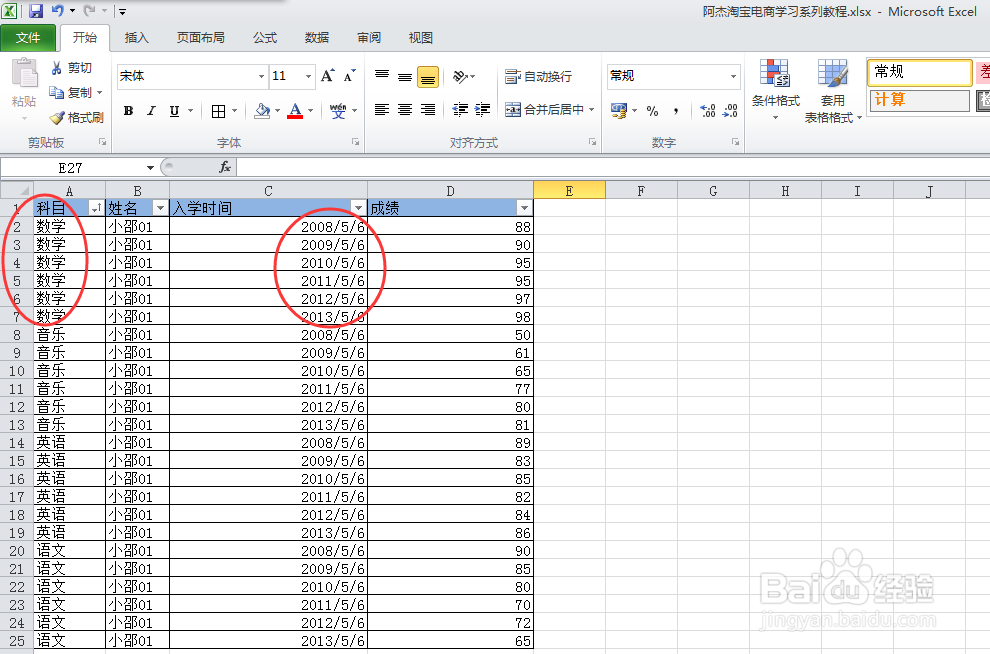
2、 数据透视图,首先要选择数据,然后点击‘插入’-》数据透视表-》数据透视图
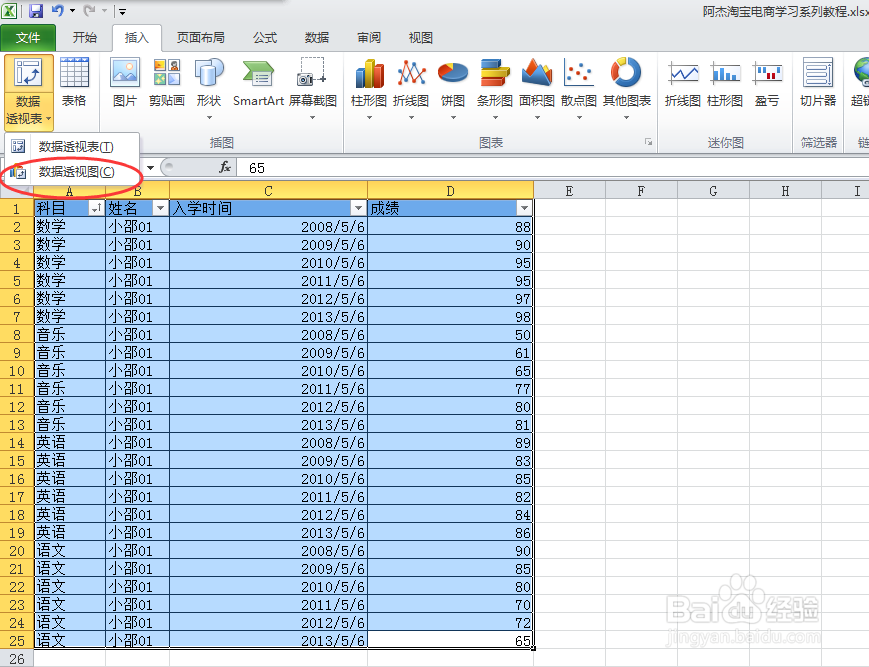
3、选择必要选项,在弹出的对话框中,有两个选项供选择,一个是数据源(可以选择外部数据源,默认是当前选中的数据),一个是视图要显示的位置,可以在当前的表中呈现,也可以在另外一个sheet中展现。一般情况下我是在当前工作表中呈现,直观,方便。
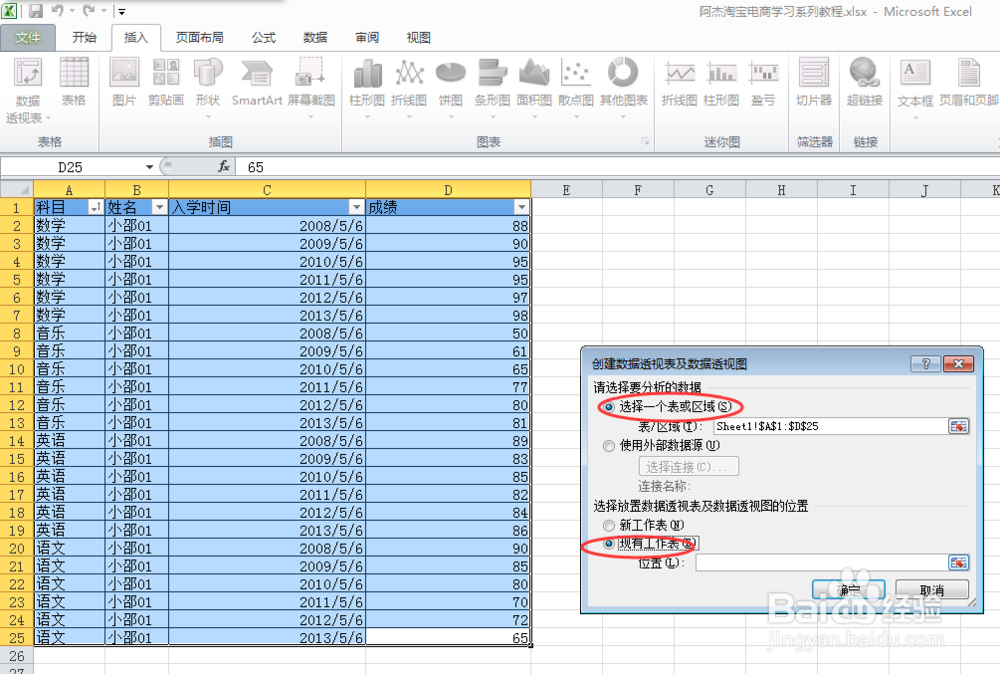
4、报错,如果选择了‘现有工作表’,但是‘位置’里为空,这样直接确定是会报错的,因为你还么有选择图标要显示的位置。
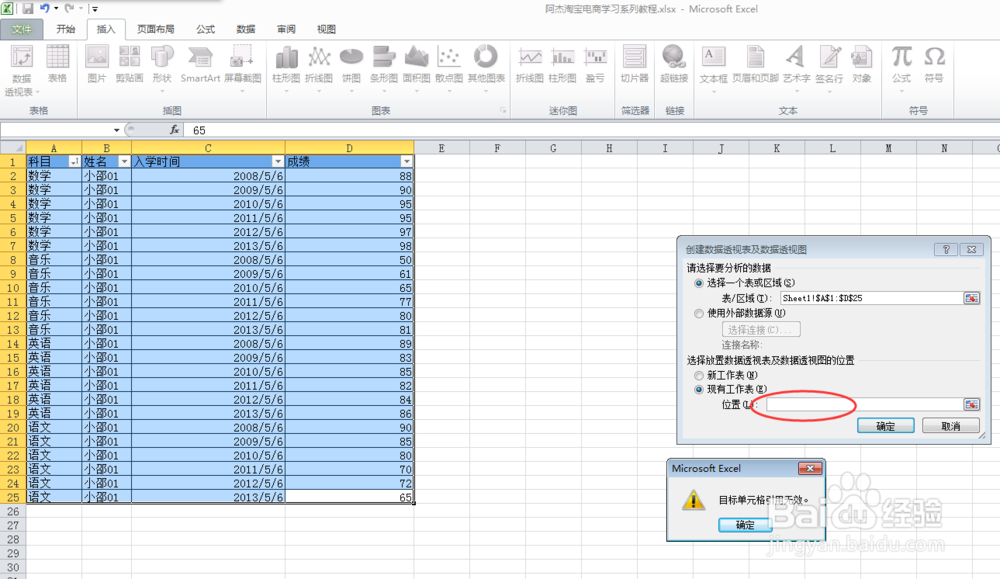
5、选择需要展示的数据,刚才选择的数据源列都在上面提现出来了,现在是要选择数据视图展示的内容。我们来选择科目、时间、成绩。
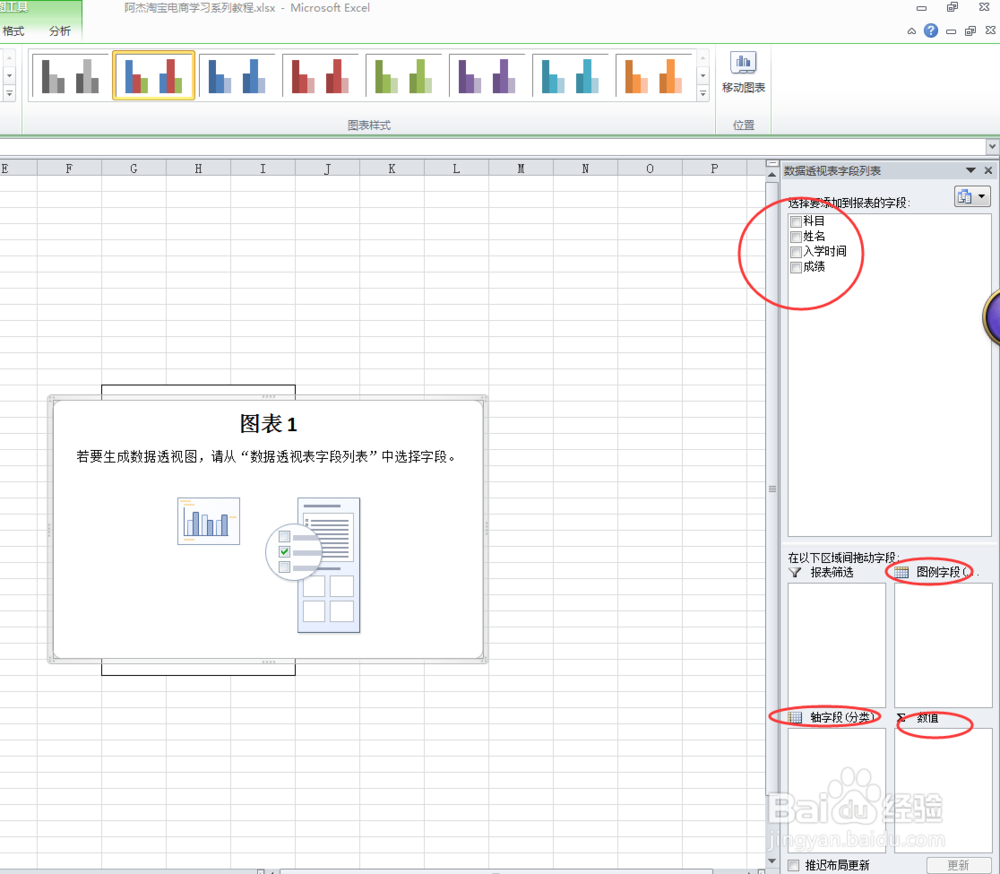
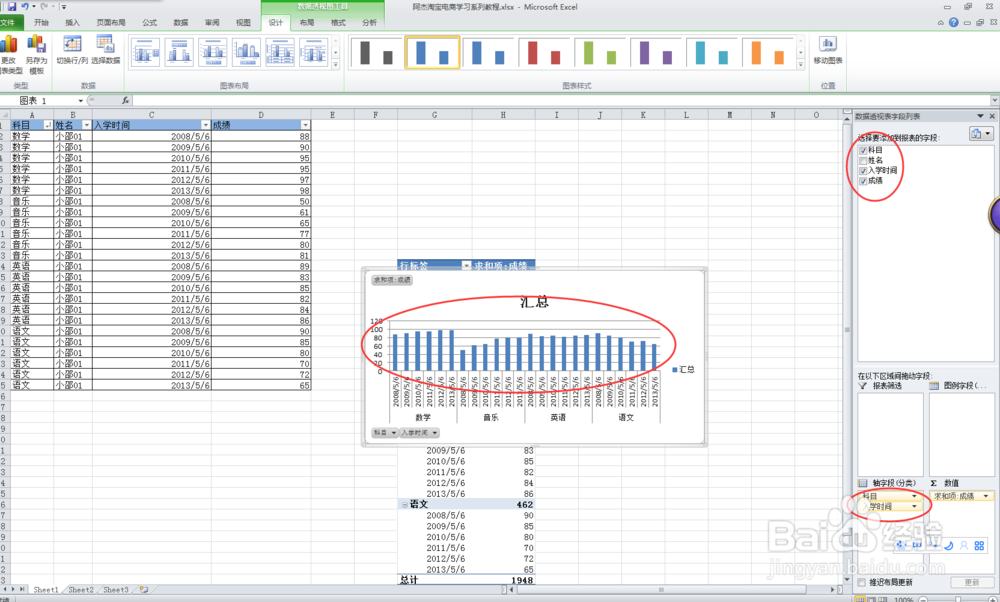
6、 横轴、纵轴调整,图1位置是我们所谓的X轴,图2是我们要显示的几个内容,图3是显示的Y轴数值。
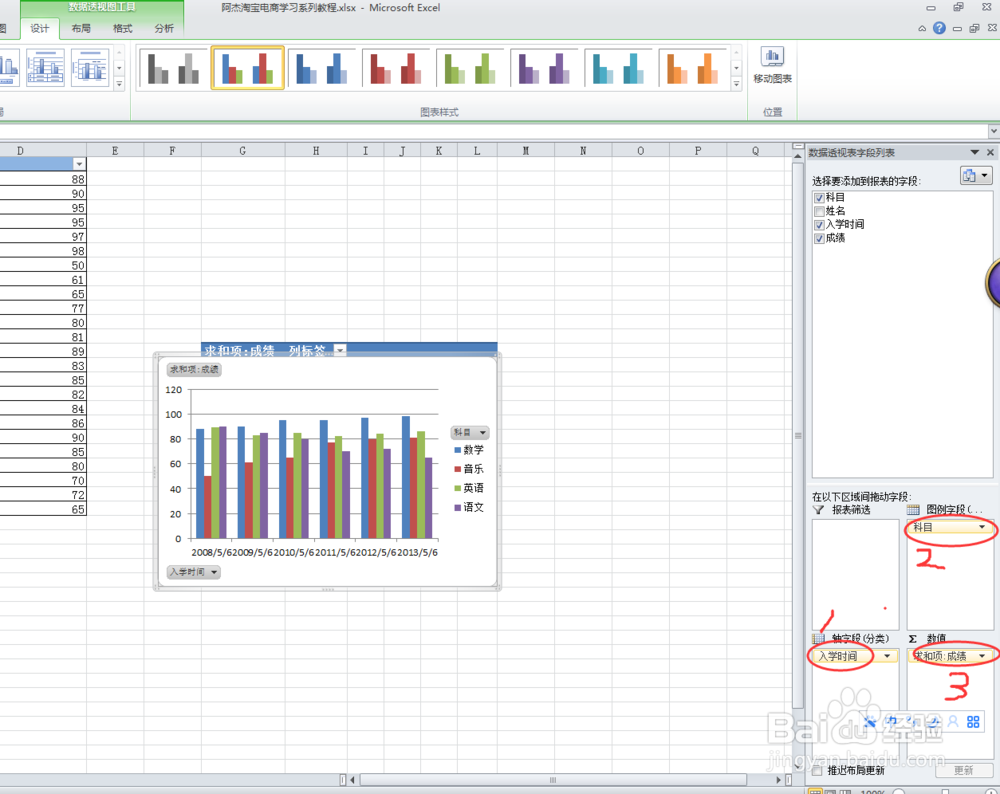
7、 选择图标样式,步骤6完成之后,默认是柱状图,但是这个不直观,我想要的是曲线走势图,所以可以改变下显示的样式,
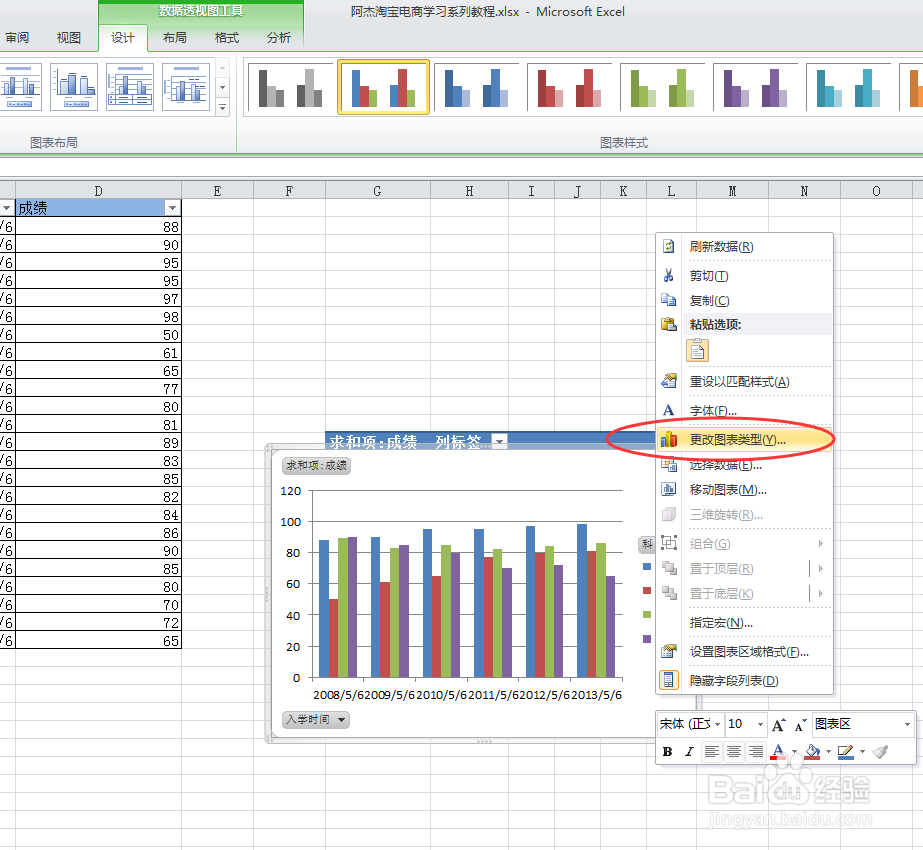
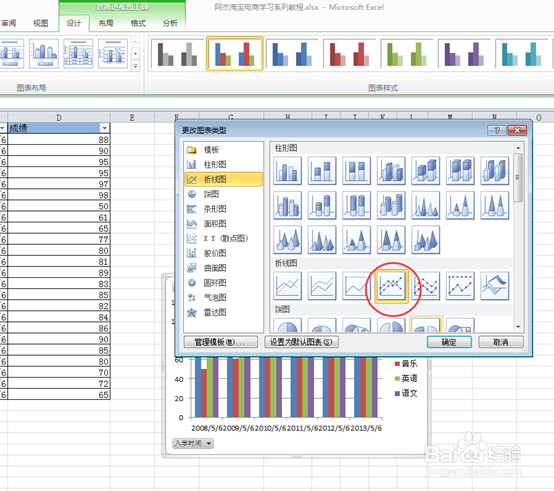
8、完美走势图,看曲线就可以知道小朋友数学、音乐成绩在不断提高,英语成绩波动不大,语文成绩在下滑。
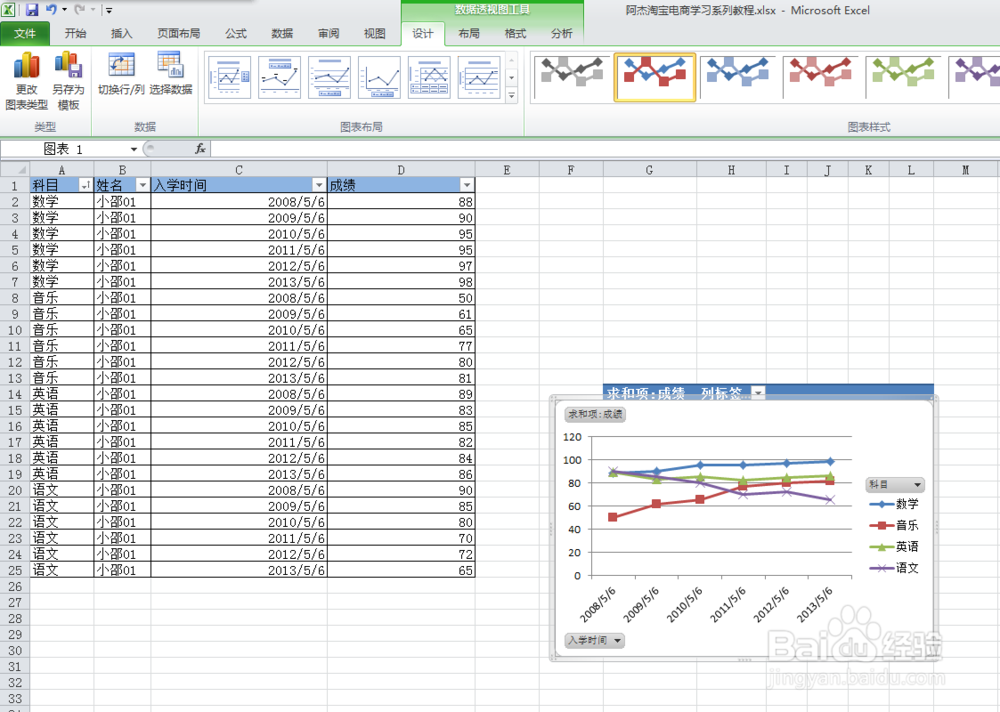
声明:本网站引用、摘录或转载内容仅供网站访问者交流或参考,不代表本站立场,如存在版权或非法内容,请联系站长删除,联系邮箱:site.kefu@qq.com。
阅读量:182
阅读量:27
阅读量:177
阅读量:184
阅读量:137